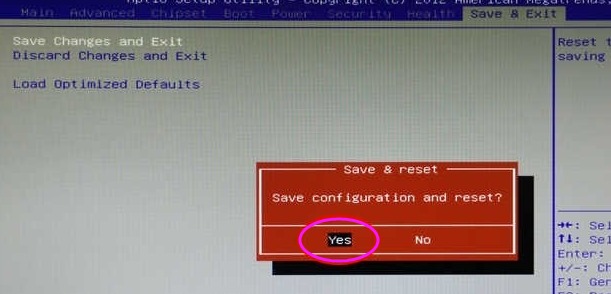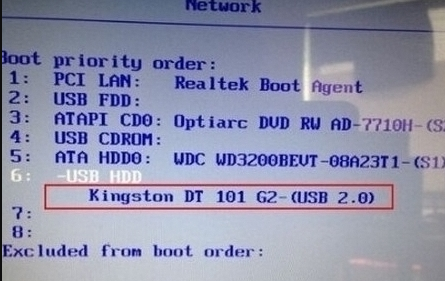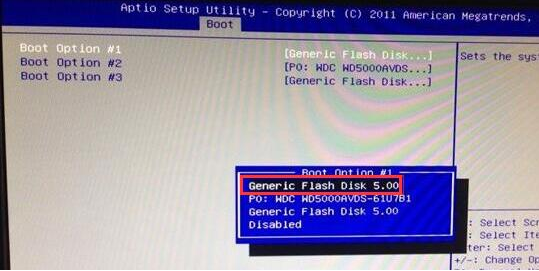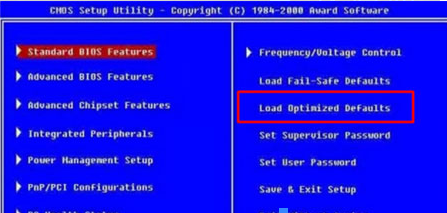映泰主板bios设置u盘启动的方法
时间:2019-02-26
映泰主板是一款非常不多的主板,相信有不少映泰主板用户遇到过需要bios设置u盘启动的情况,那么映泰主板bios怎么设置u盘启动呢?下面小编就为大家带来映泰主板bios设置u盘启动的方法,感兴趣的小伙伴快来看看吧。
映泰主板bios设置u盘启动的方法:
1、首先,我们将事先自作好的u盘启动盘插入电脑,然后重启电脑,在电脑就进入界面前不停的按下“del键”进入映泰主板bios设置界面。如图下所示;
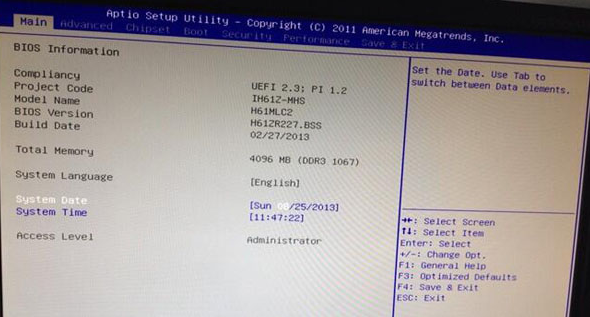
2、进入bios设置界面后,按住右方向键→将光标移动到“advanced”处,按下方向键↓将光标移动到“advanced”按回车键。如图所示;
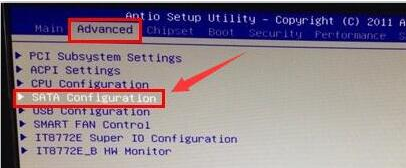
3、接着进入新界面中选择“sata mode selection”选项回车键,选择“ide”选项回车键,如图下所示;
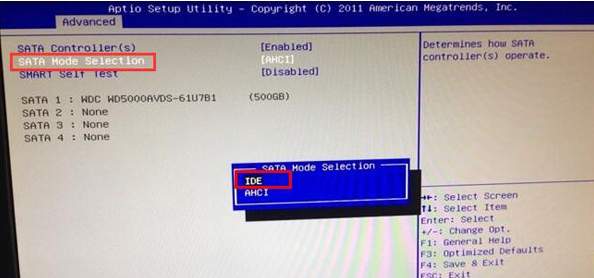
4、设置好硬盘模式为ide后就可以设置usb启动模式了,按esc键返回到advance选项,找到并按↓键到usb configuration选项,然后回车,如图下所示;
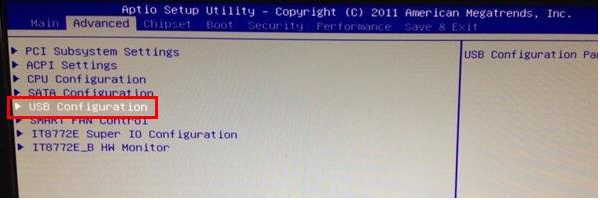
5、进入新界面后按方向键↓键找到generic flash disk 5.0回车,如图:
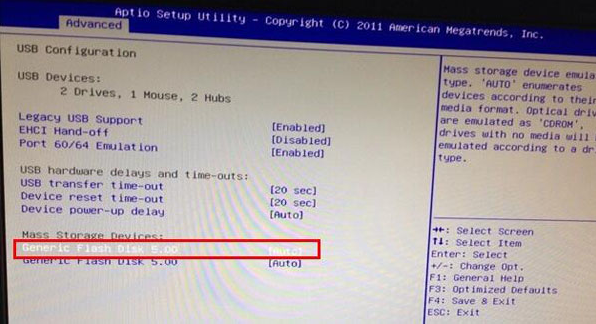
6、在弹出的窗口中选择hard disk选项回车,如图:
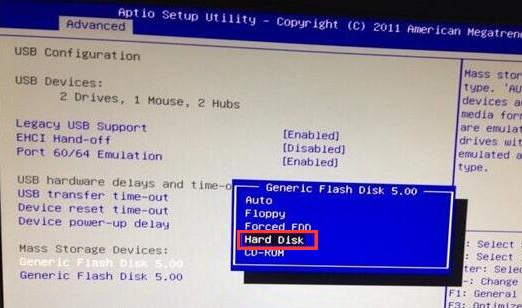
7、接着按esc键后退到bios设置主界面中,按方向键→移动光标到boot选项,然后按方向键↓移动到hard drive bbs priorities选项,按回车键,如图:
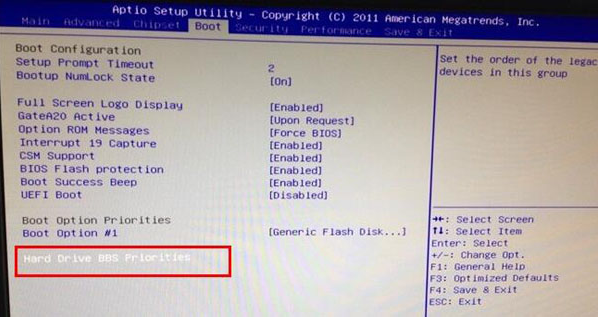
8、然后进入另一个设置界面,选择默认的第一个boot option #1选项回车,在弹出的小窗口中选择第一个选项generic flash disk 5.0,该项为u盘名称符号,然后回车,如图:
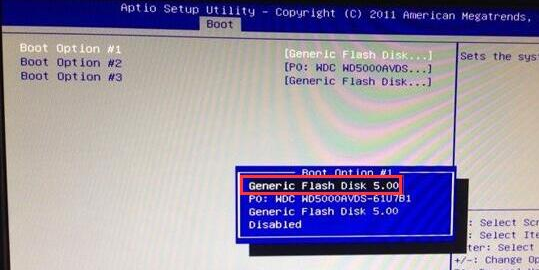
9、最后按f4,在弹出的小窗口中选择yes选项,保存设置即可。
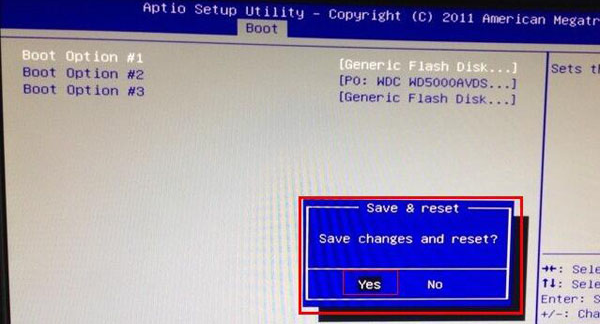
以上就是小编为大家带来的映泰主板bios设置u盘启动的方法,希望能对您有所帮助,更多相关教程请关注酷下载!